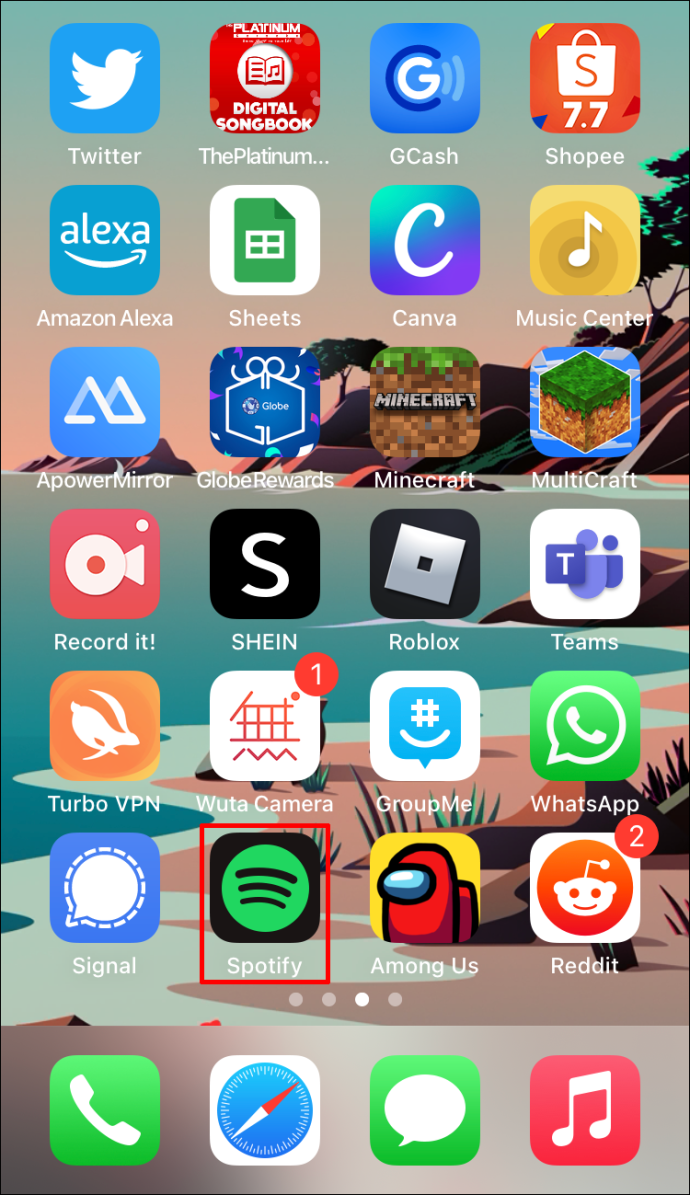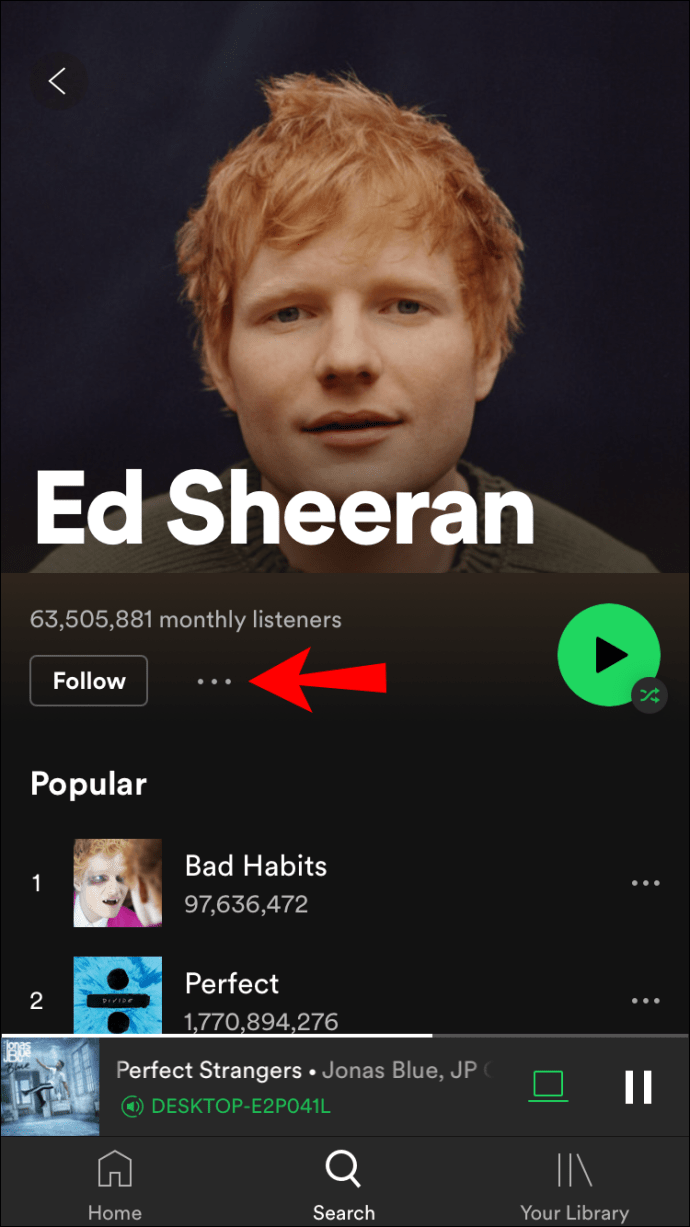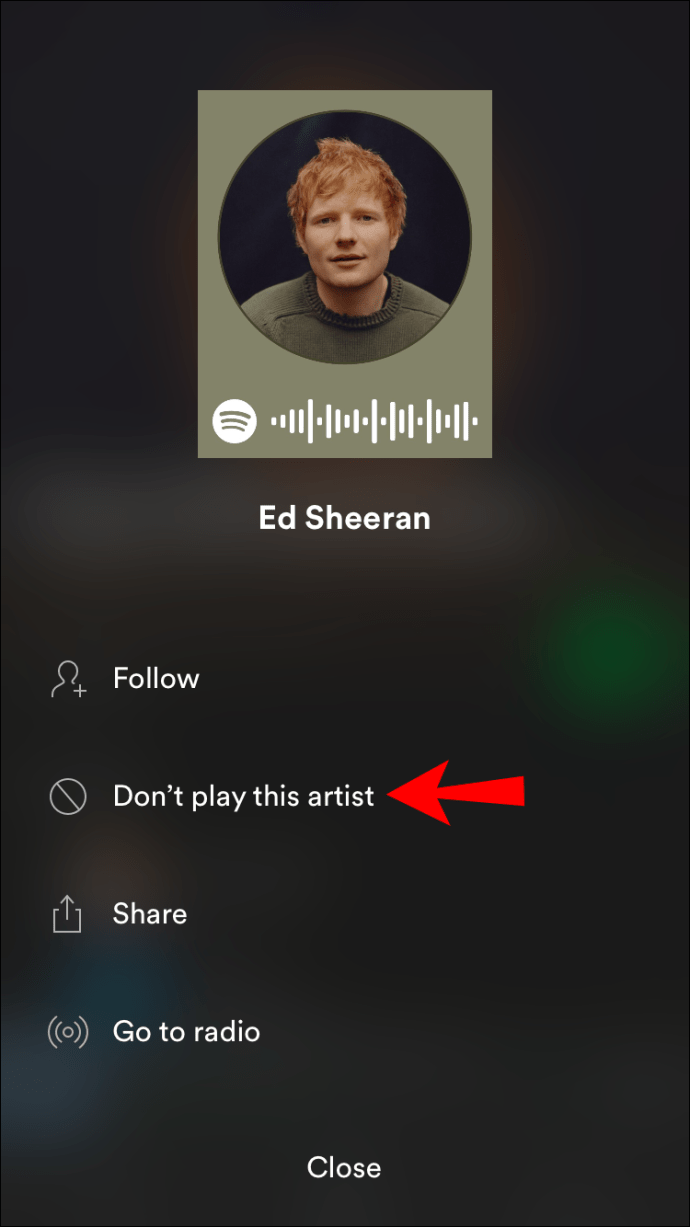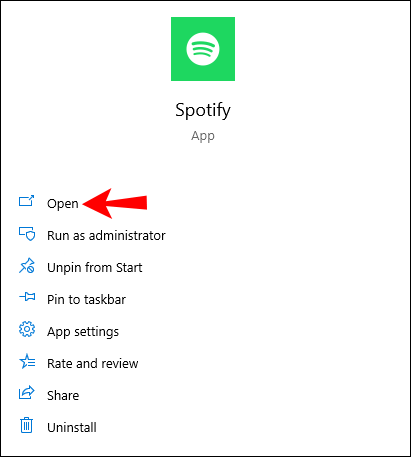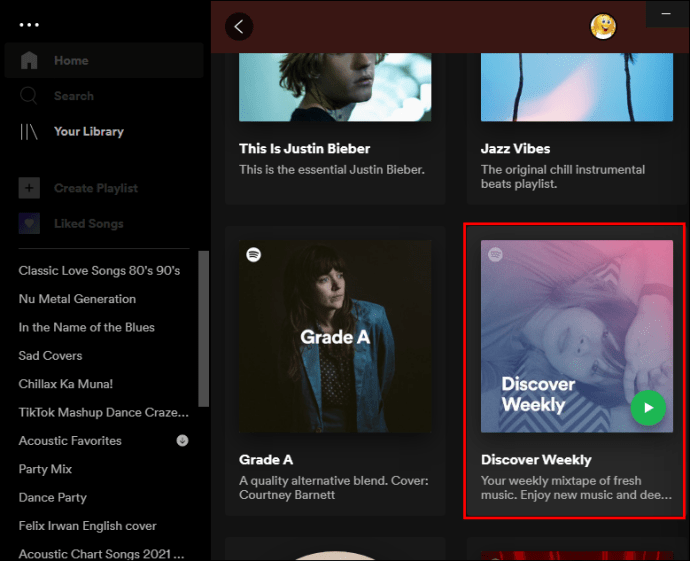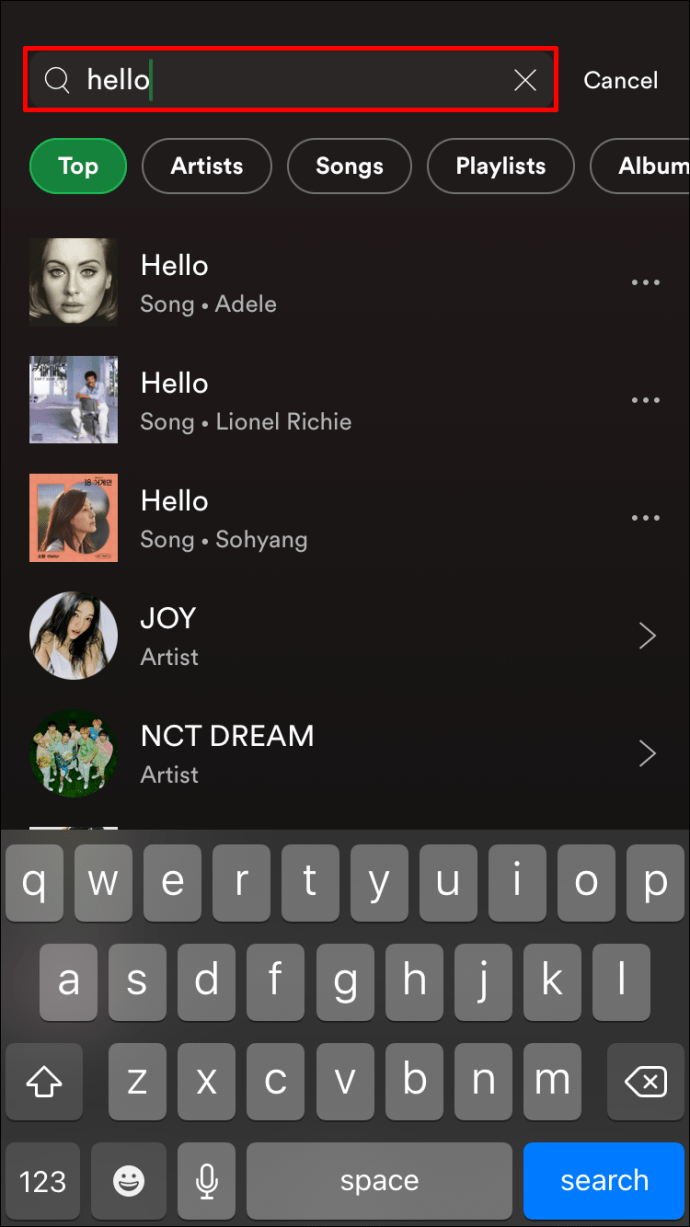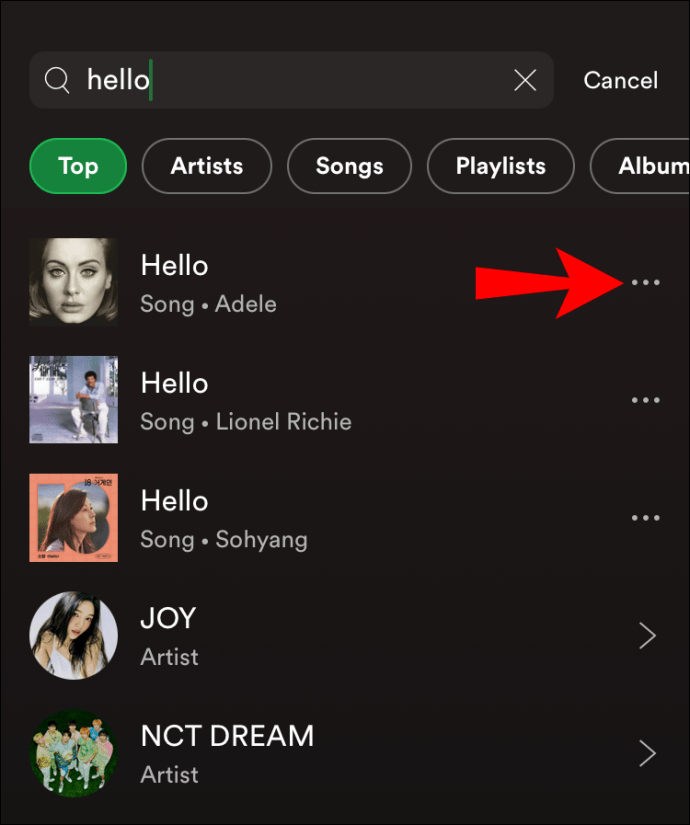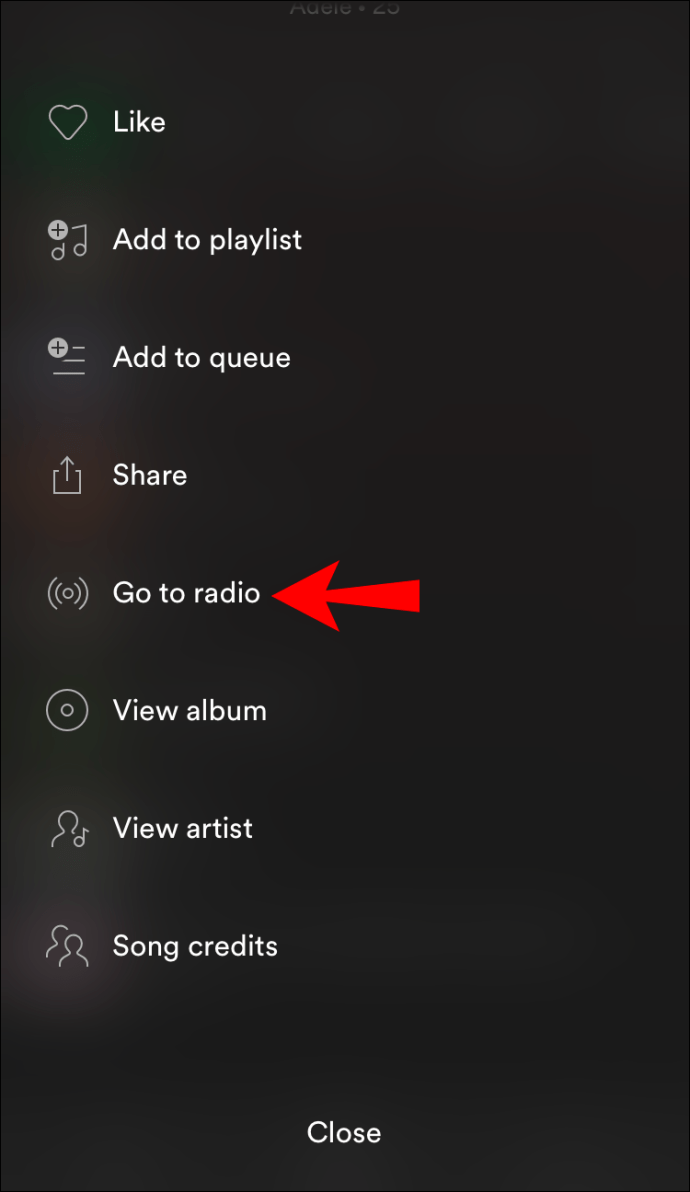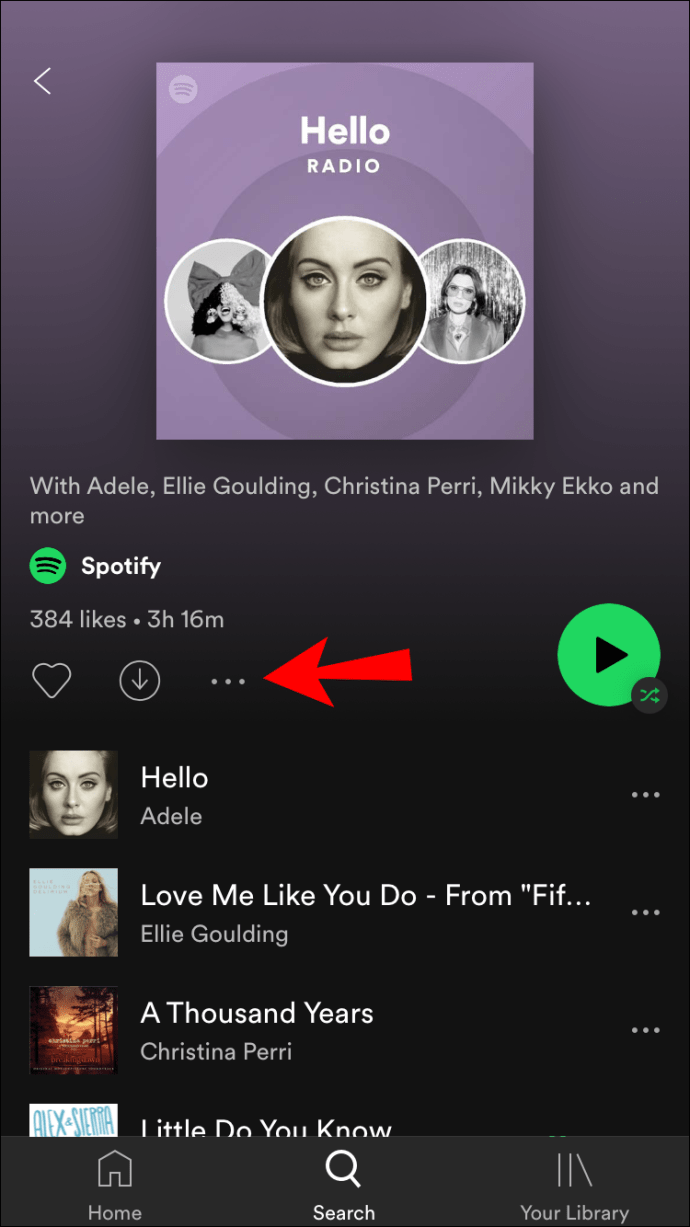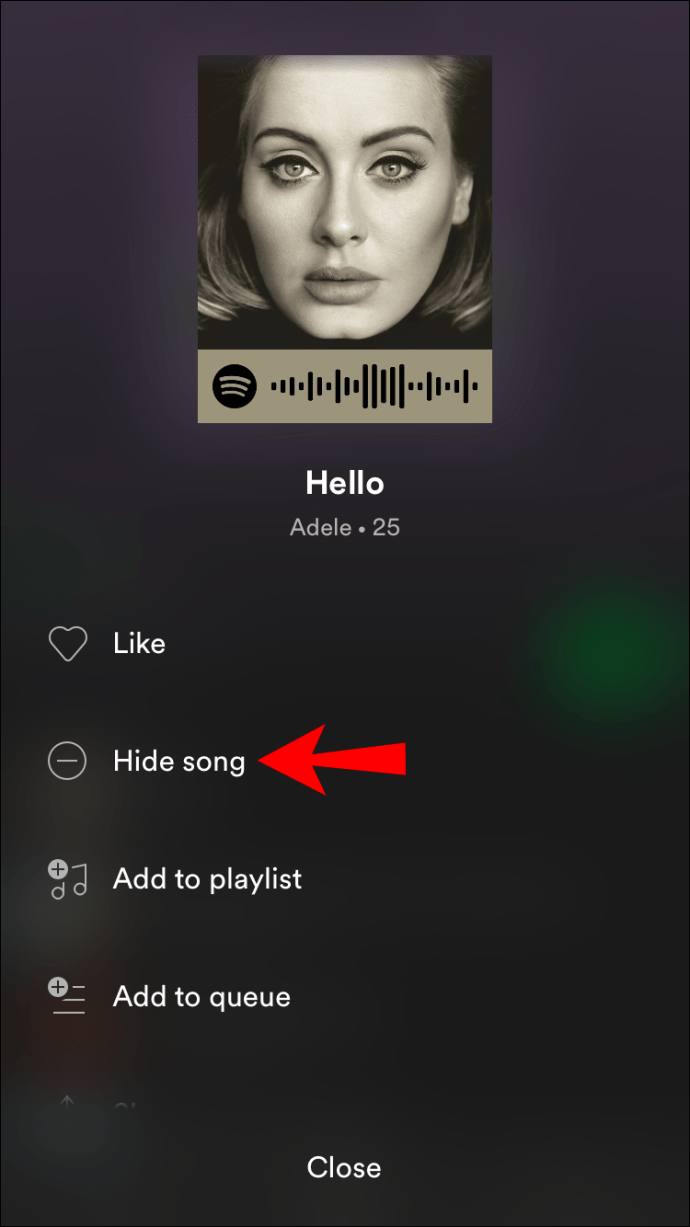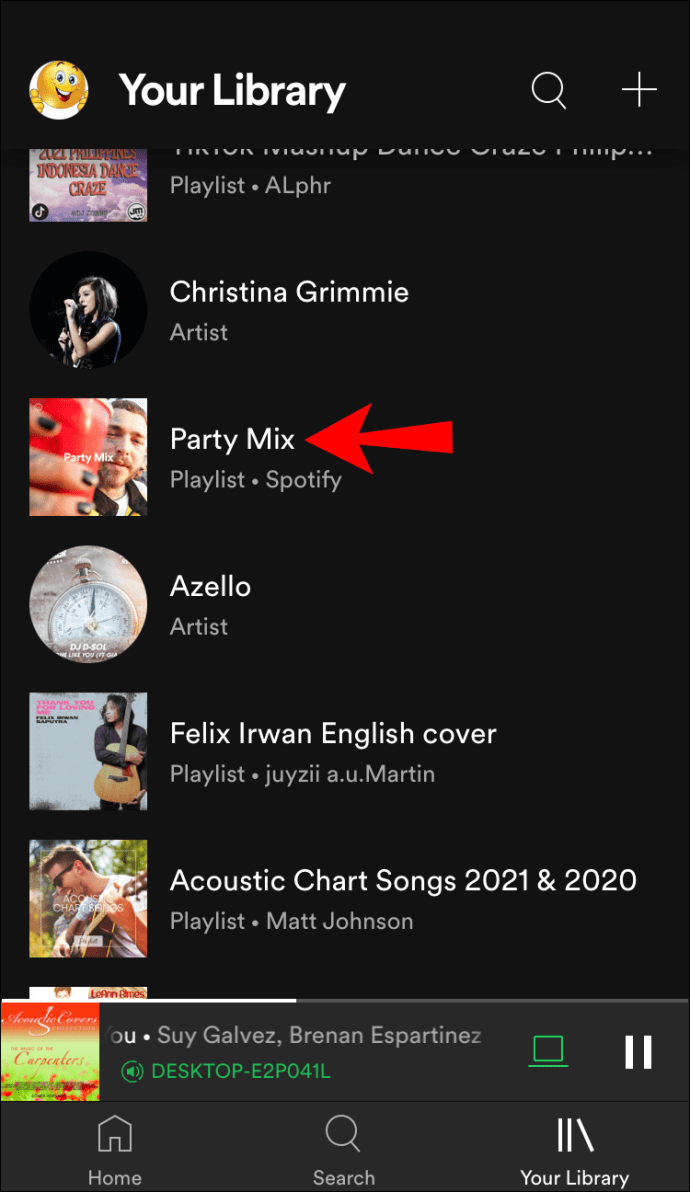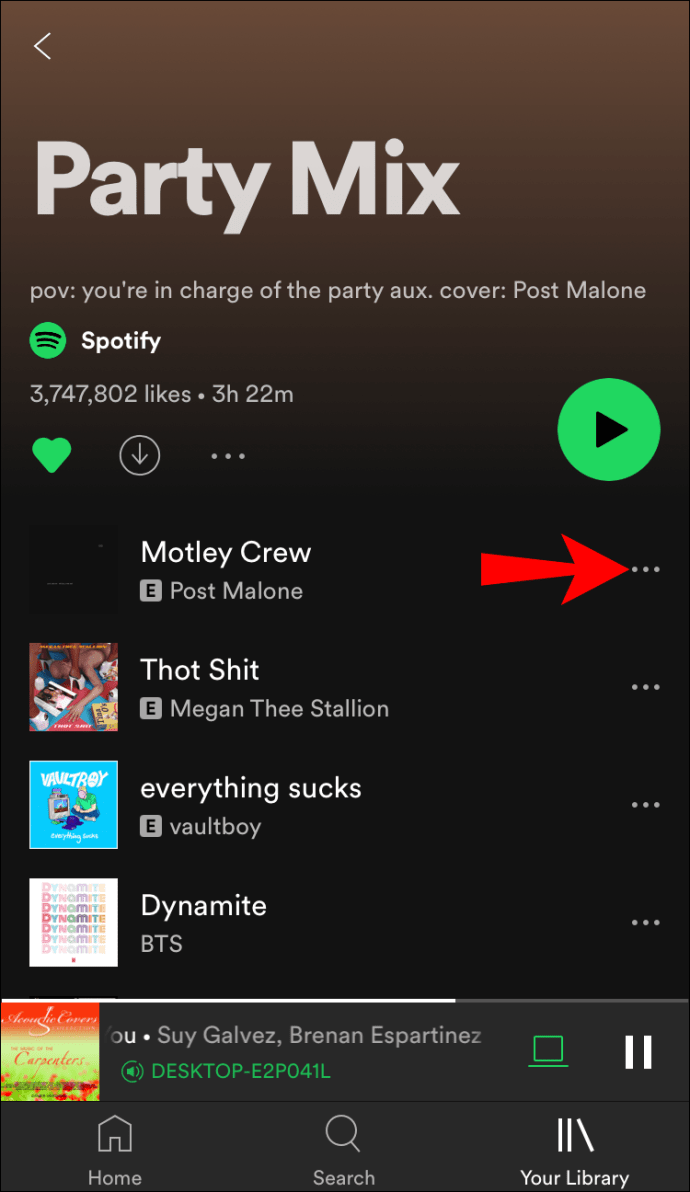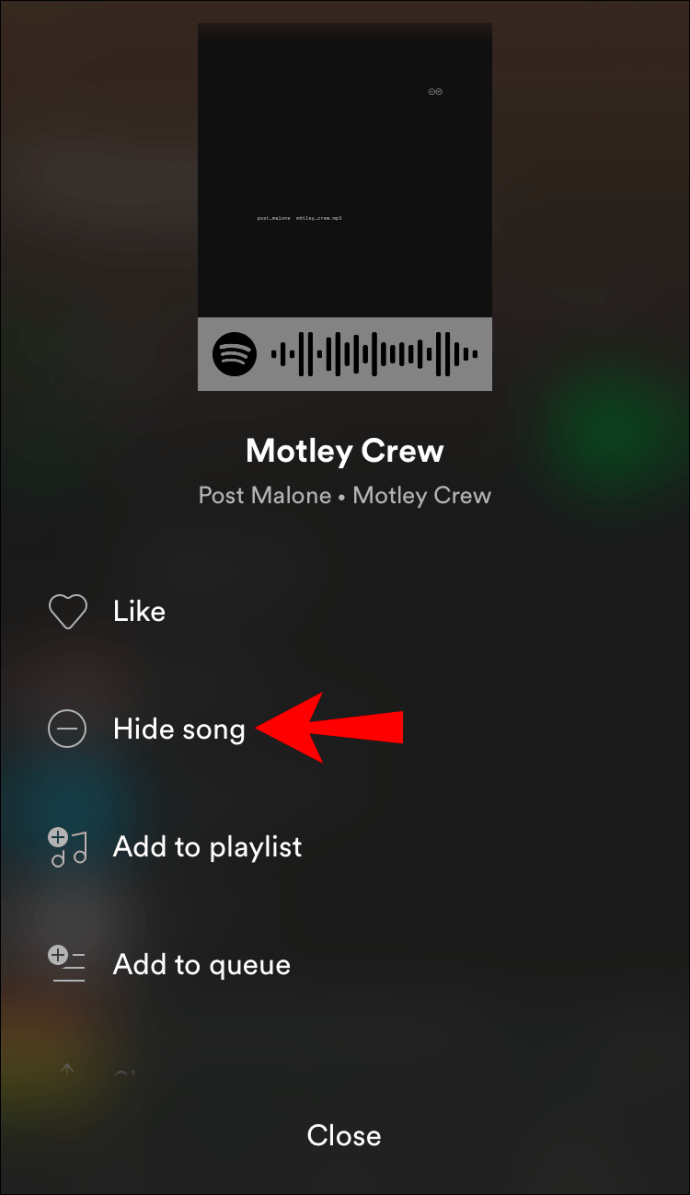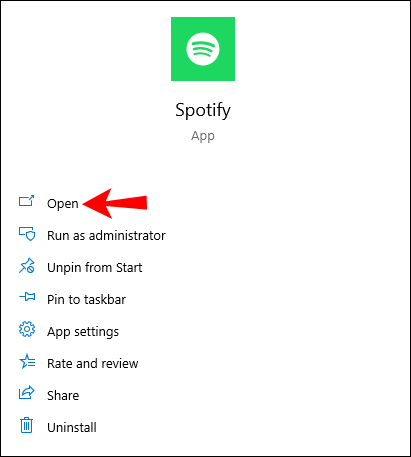Spotify มีอัลกอริธึมที่ยอดเยี่ยมซึ่งพยายามอย่างดีที่สุดเพื่อแนะนำเพลงที่คุณอาจชอบ อย่างไรก็ตาม มีบางครั้งที่คุณจะได้ยินศิลปินที่คุณไม่ชอบ แน่นอน คุณสามารถกดปุ่มข้ามและไปยังเพลงถัดไปได้ตลอดเวลา อย่างไรก็ตาม มันจะง่ายกว่ามากหากคุณสามารถบล็อกศิลปินได้ โชคดีที่ Spotify มีคุณสมบัตินี้

ในบทความนี้ เราจะแนะนำคำแนะนำโดยละเอียดเกี่ยวกับวิธีบล็อกศิลปินบน Spotify นอกจากนี้ เราจะอธิบายวิธีบล็อกเพลงบางเพลงและวิธีปกป้องความเป็นส่วนตัวของคุณด้วย
Spotify ให้คุณปิดเสียงศิลปินที่คุณไม่ชอบ ซึ่งหมายความว่า Spotify จะไม่แนะนำศิลปินคนนี้ในเพลย์ลิสต์ของคุณ อย่างไรก็ตาม มีบางสิ่งที่ต้องจำไว้ ก่อนอื่น ทำได้เพียงปิดเสียงศิลปินในแอพมือถือเท่านั้น คุณสามารถใช้ Spotify สำหรับ iPhone หรือ Android เพื่อปิดเสียงศิลปิน และเมื่อคุณลงชื่อเข้าใช้แอปเดสก์ท็อป พวกเขาจะยังคงปิดเสียงอยู่ แต่ไม่สามารถทำได้จากแอปเดสก์ท็อป
แอปเดสก์ท็อปมีตัวเลือก "ฉันไม่ชอบศิลปินคนนี้" ในเพลย์ลิสต์ "Discover Weekly" เพลย์ลิสต์นี้จะแสดงบน Spotify ของคุณทุกวันจันทร์และอิงตามการตั้งค่าการฟังของคุณ หากคุณไม่ชอบศิลปินหรือเพลงที่แสดงในเพลย์ลิสต์ คุณสามารถปิดเสียงได้ อย่างไรก็ตาม สิ่งนี้ไม่ได้หยุด Spotify ไม่ให้เล่นศิลปินหรือเพลงในอนาคต แต่มีแนวโน้มน้อยกว่าที่จะแนะนำ
สิ่งสำคัญอีกอย่างที่ต้องจำไว้คือ หากคุณปิดเสียงศิลปิน เพลงที่พวกเขาปล่อยออกมาจะไม่ปรากฏบน Spotify ของคุณ แต่คุณจะยังดูเพลงที่พวกเขาบันทึกร่วมกับศิลปินคนอื่นได้
วิธีบล็อกศิลปินในแอพ Spotify
ตามที่กล่าวไว้ก่อนหน้านี้ คุณสามารถปิดเสียงศิลปินโดยใช้แอพมือถือของคุณ ทำตามขั้นตอนด้านล่างนี้:
- เปิดแอป Spotify
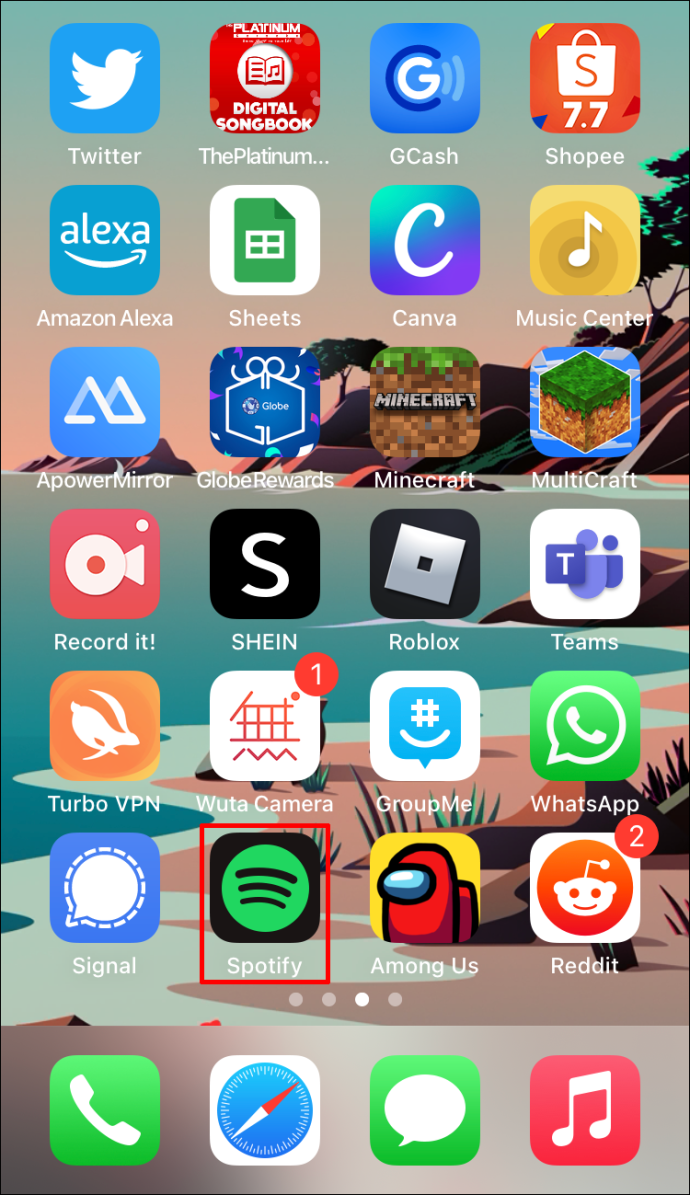
- ค้นหาศิลปินที่คุณต้องการปิดเสียง
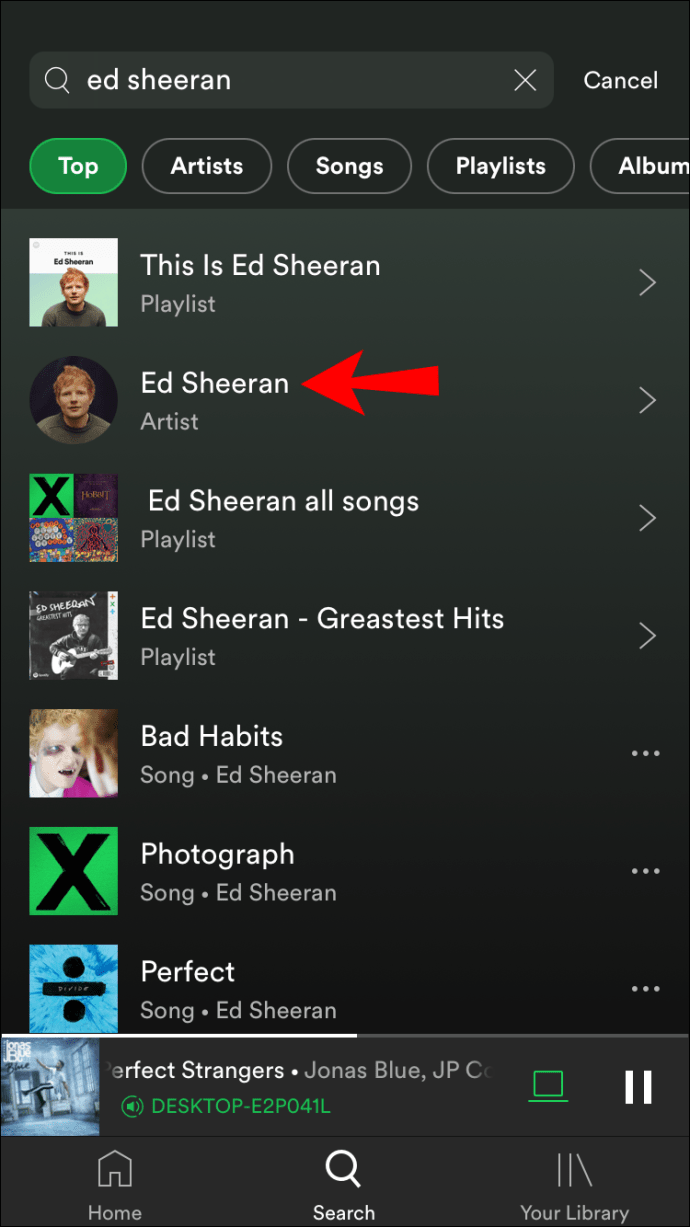
- แตะไอคอนสามจุดที่มุมบนขวา
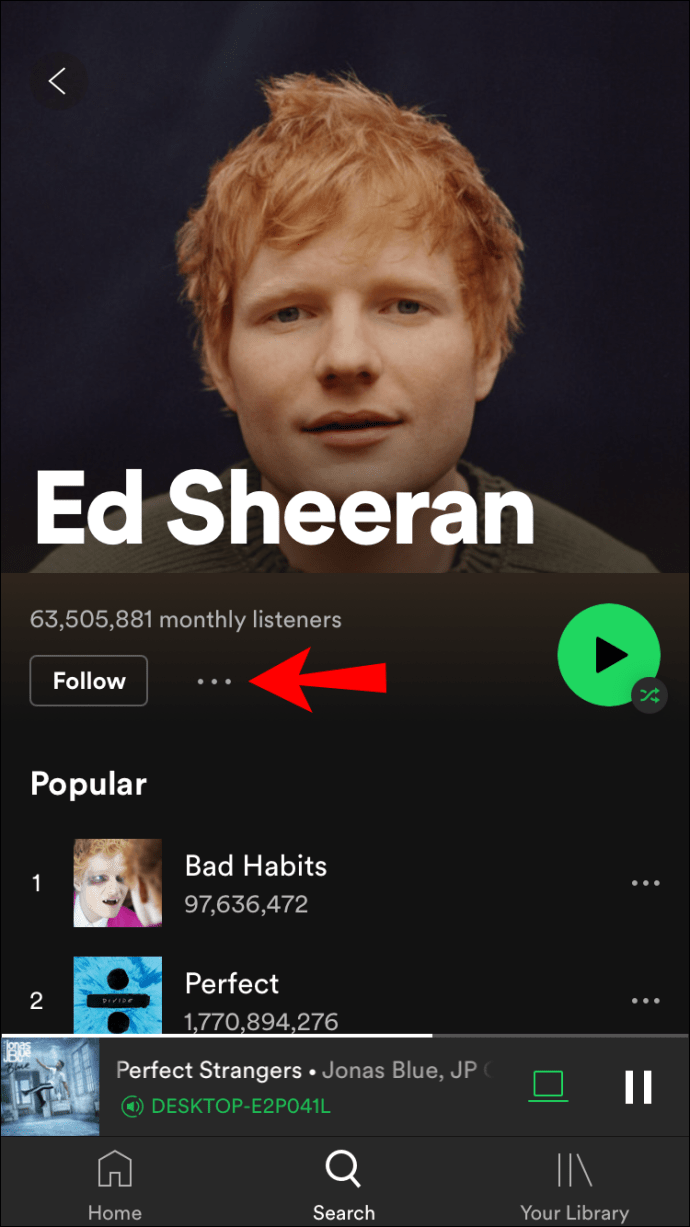
- แตะ "อย่าเล่นสิ่งนี้"
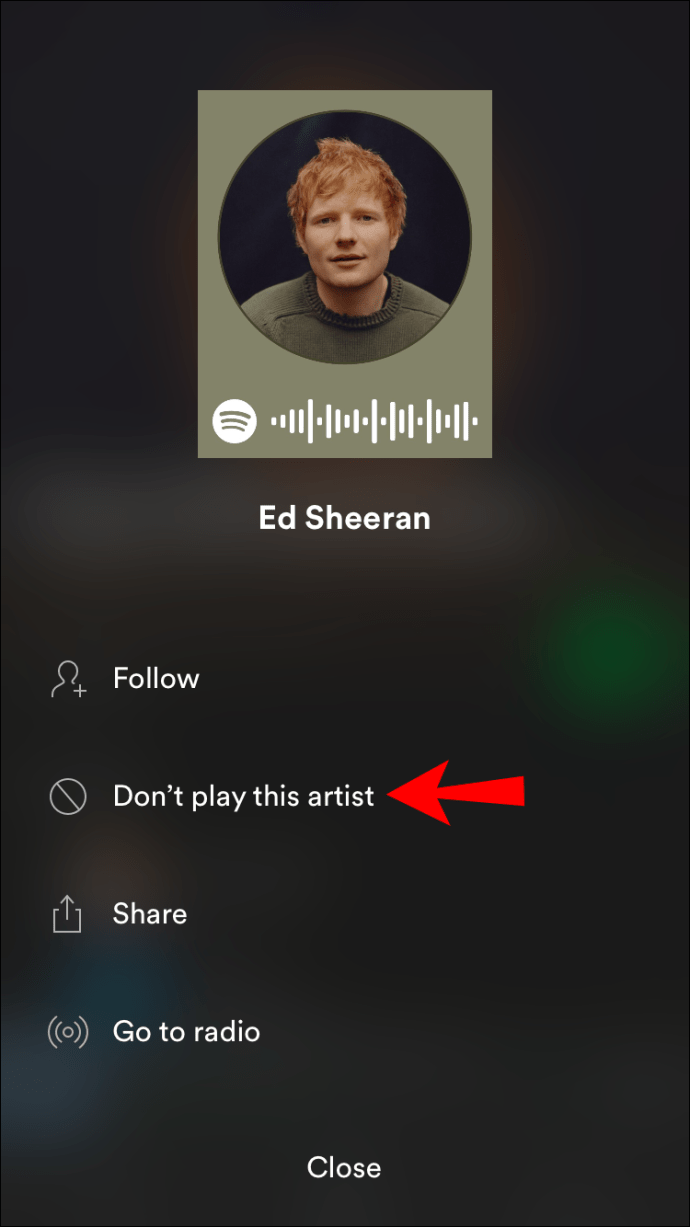
หลังจากทำตามขั้นตอนแล้ว ศิลปินจะไม่ปรากฏในเพลย์ลิสต์หรือเพลงแนะนำของคุณอีกต่อไป
คุณสามารถค้นหาศิลปินและลองเล่นเพลง คุณจะเห็นข้อความป๊อปอัปแจ้งว่า Spotify ไม่สามารถเล่นเพลงได้ หากศิลปินมีเพลงที่มีศิลปินอื่น คุณยังสามารถเล่นเพลงนั้นได้
วิธีซ่อนศิลปินในแอพ Spotify Desktop
ดังที่ได้กล่าวไว้ก่อนหน้านี้ แอพมือถือและเดสก์ท็อปมีความแตกต่างกัน ในแอปเดสก์ท็อป คุณสามารถซ่อนศิลปินจากเพลย์ลิสต์ "Discover Weekly" เท่านั้น นี่คือวิธีการ:
- เปิดแอป Spotify บนคอมพิวเตอร์ของคุณ
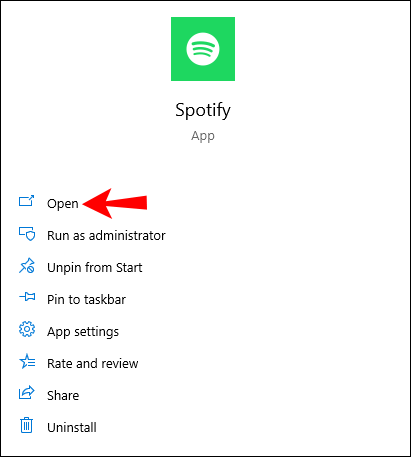
- ไปที่ "ค้นพบรายสัปดาห์"
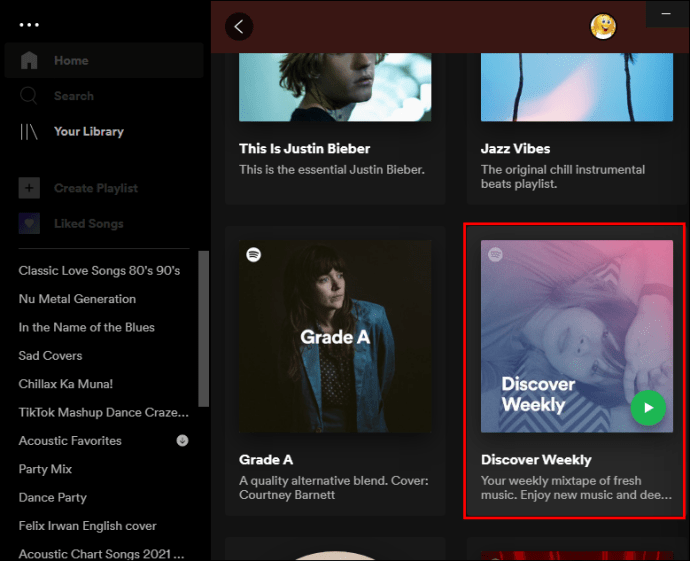
- เลือกศิลปินที่คุณต้องการซ่อน
- แตะเครื่องหมายลบข้างๆ
- แตะ "ฉันไม่ชอบ (ชื่อศิลปิน)"
เมื่อคุณทำตามขั้นตอนเสร็จแล้ว Spotify จะไม่แสดงศิลปินในเพลย์ลิสต์ "Discover Weekly" ของคุณ อย่างไรก็ตาม ศิลปินอาจปรากฏในเพลย์ลิสต์อื่น
วิธีปิดเสียงเพลงในแอพ Spotify Mobile
หากคุณชอบศิลปินแต่ไม่ชอบเพลงใดเพลงหนึ่งของพวกเขา คุณสามารถปิดเสียงได้หลายวิธี:
- เปิดแอป Spotify
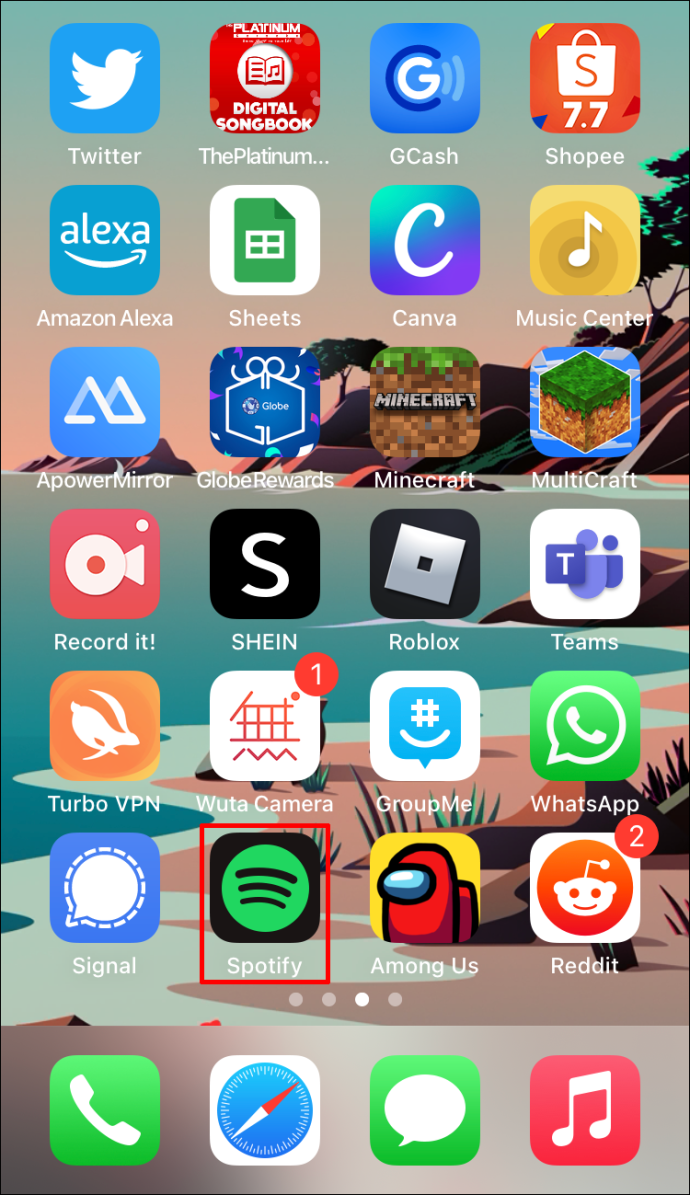
- ค้นหาเพลงที่คุณต้องการปิดเสียง
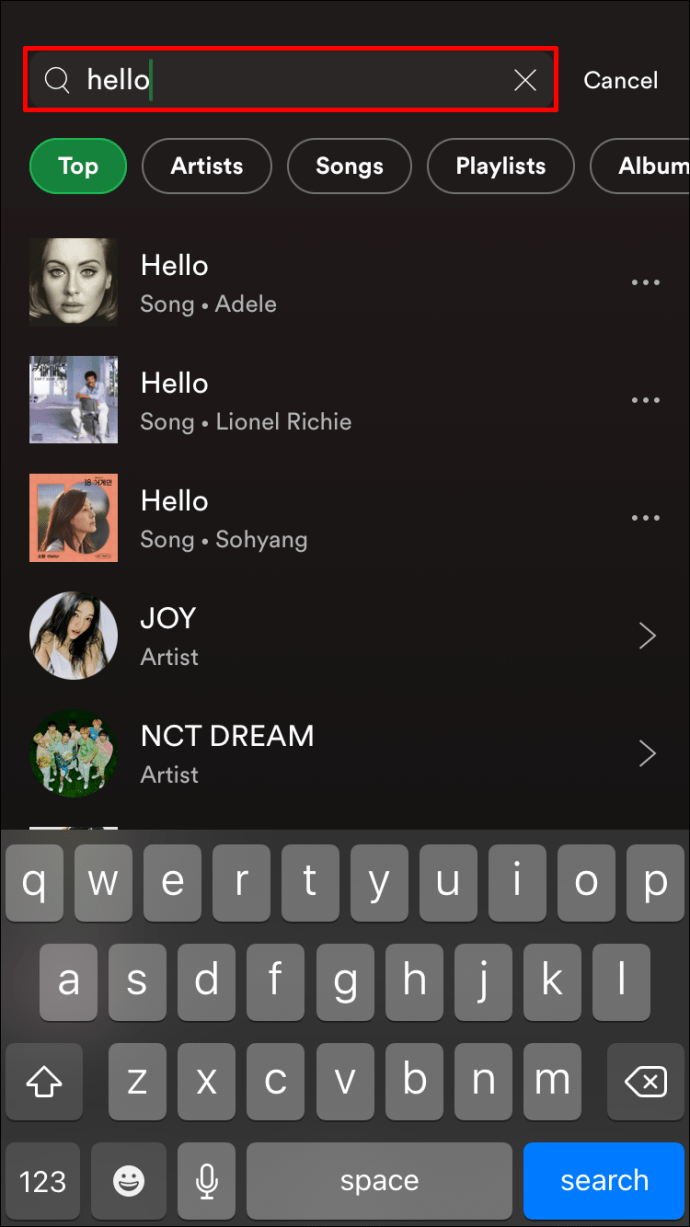
- แตะไอคอนสามจุดที่มุมบนขวา
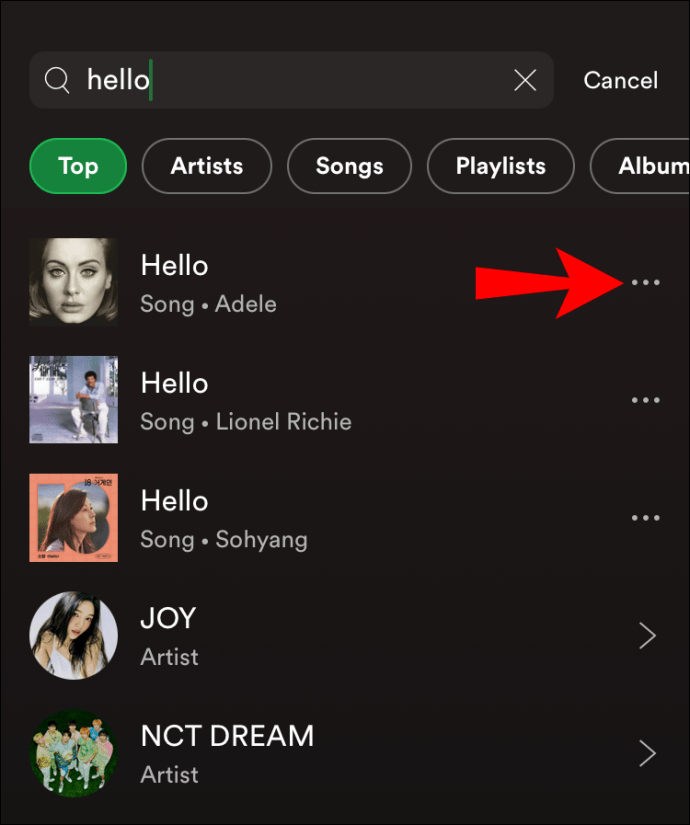
- แตะ "ไปที่วิทยุเพลง"
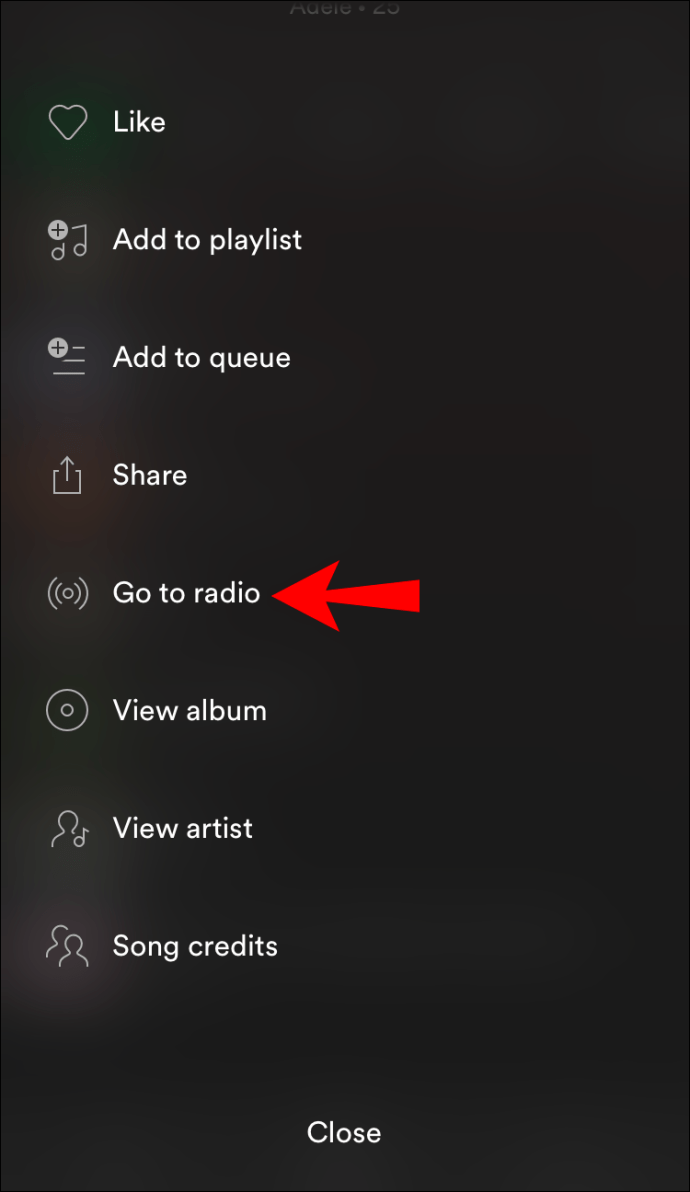
- ค้นหาเพลงแล้วแตะไอคอนจุดสามจุดที่อยู่ถัดจากเพลงนั้น
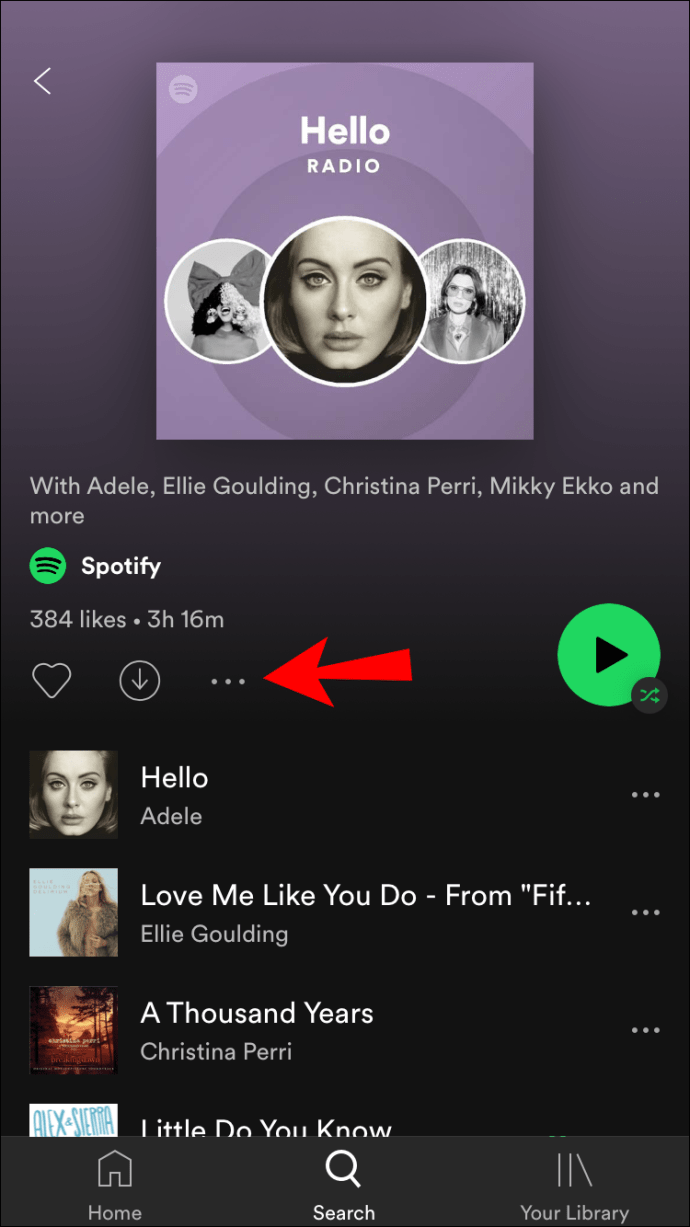
- แตะ "ซ่อนเพลงนี้"
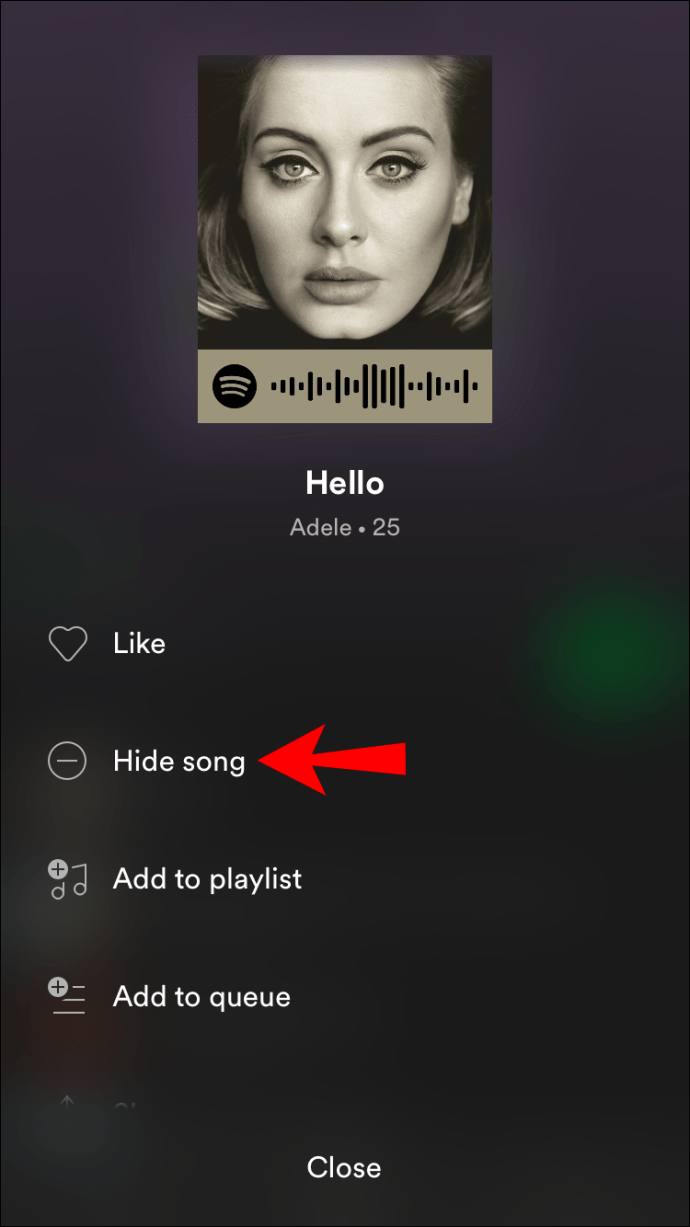
หากคุณต้องการปิดเสียงเพลงจาก Discover Weekly, Release Radar, Daily Mixes หรือเพลย์ลิสต์อื่นๆ ให้ทำตามขั้นตอนเหล่านี้:
- เปิดแอป Spotify
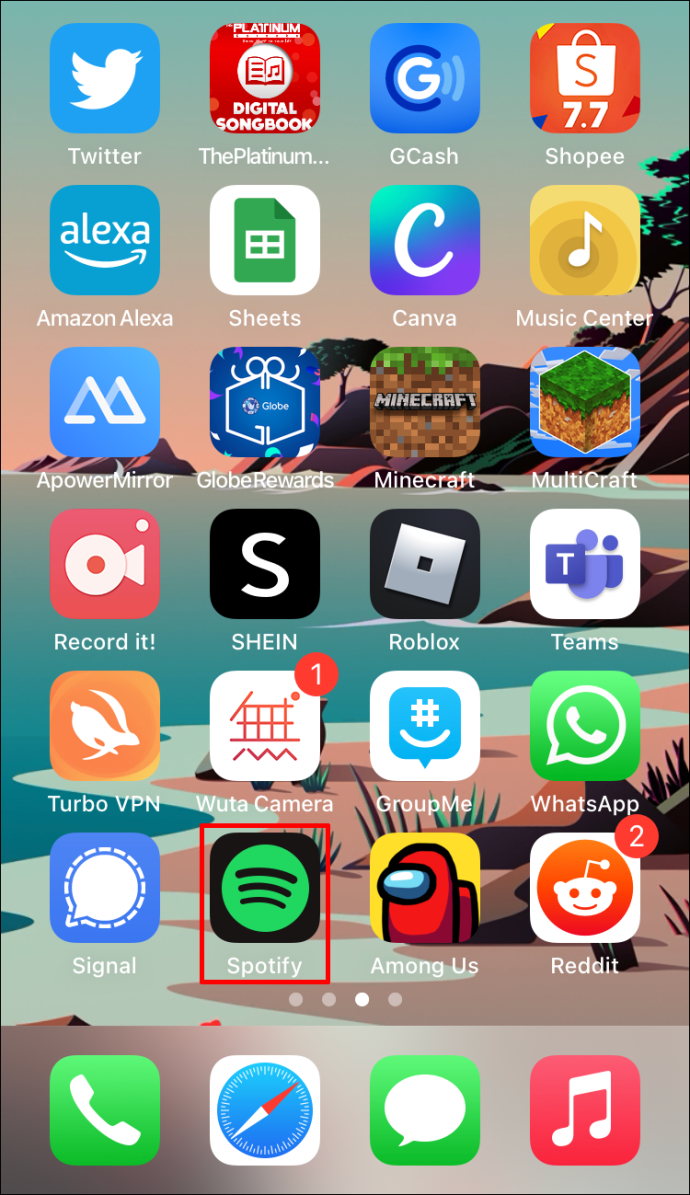
- ไปที่เพลย์ลิสต์
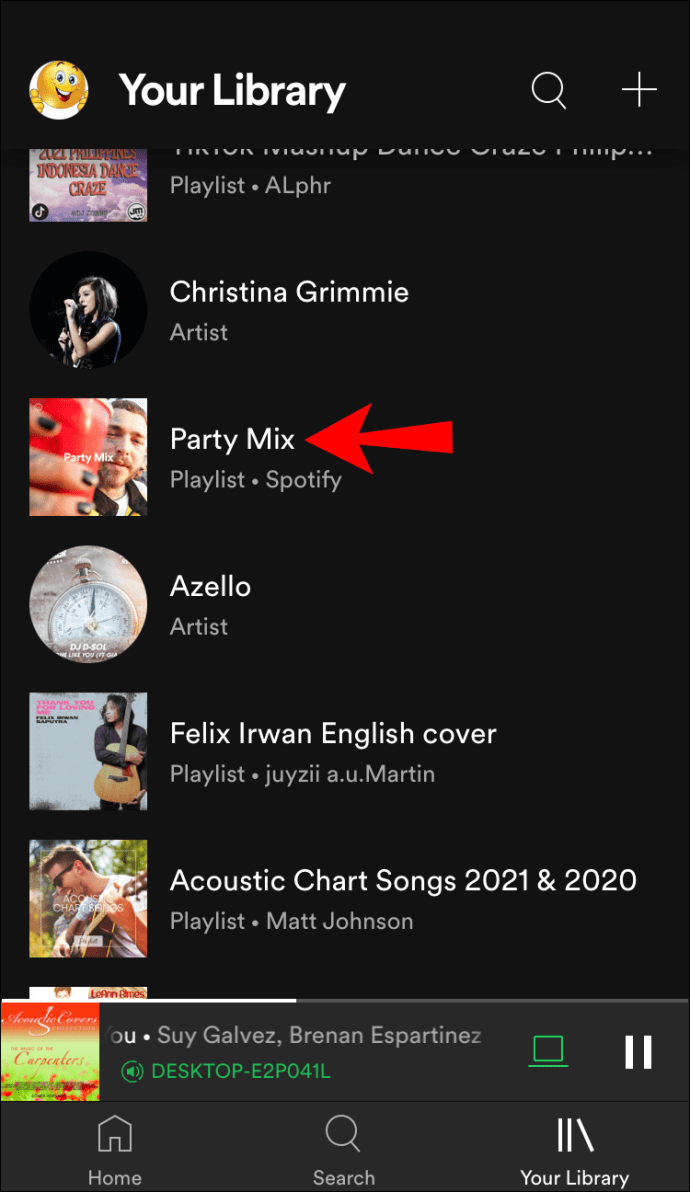
- ค้นหาเพลงแล้วแตะไอคอนจุดสามจุดที่อยู่ถัดจากเพลงนั้น
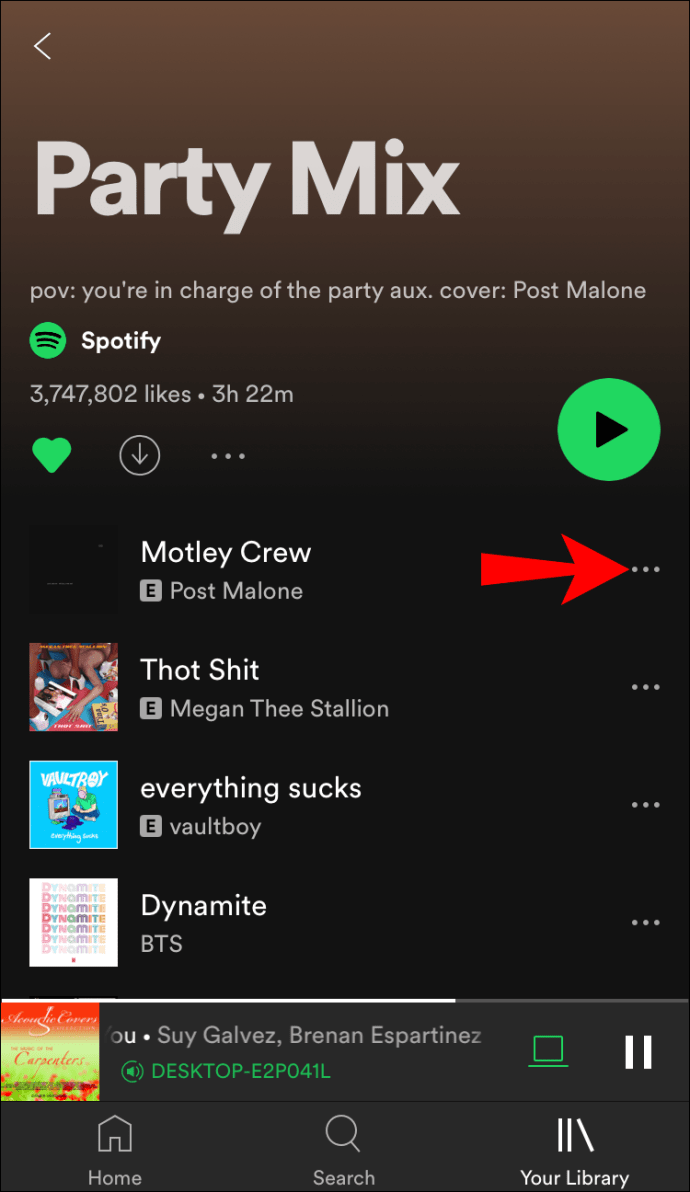
- แตะ "ซ่อนเพลงนี้"
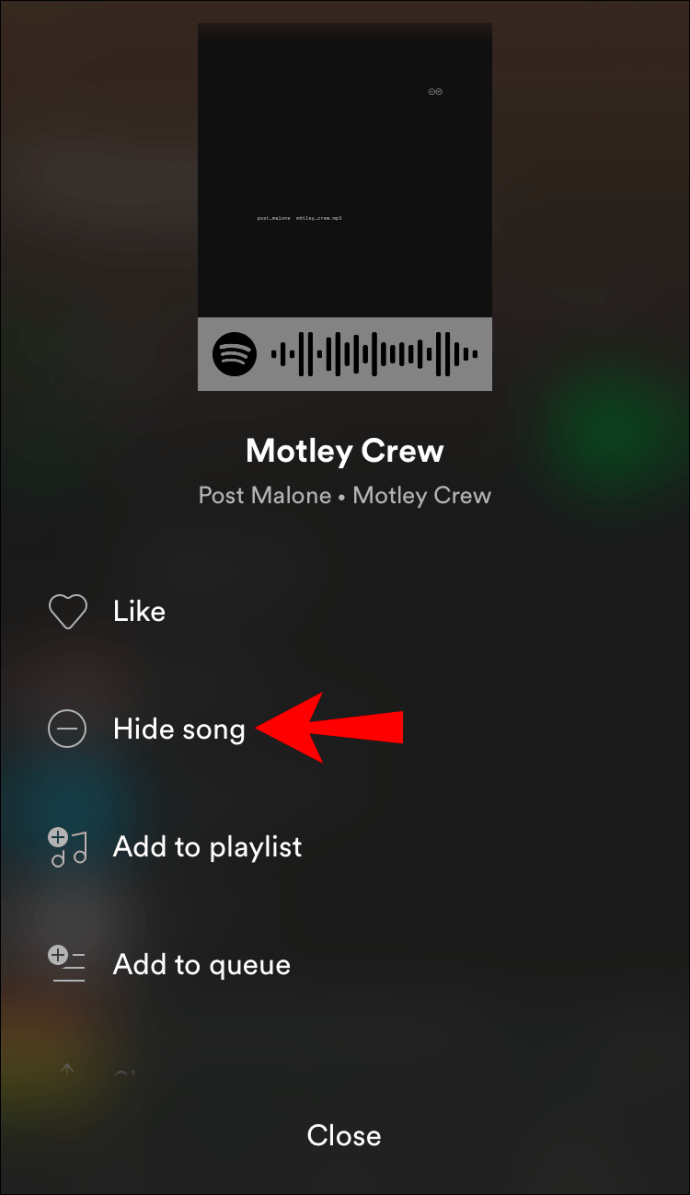
เมื่อคุณซ่อนเพลงแล้ว คุณจะยังคงเห็นเพลงนั้นในเพลย์ลิสต์ แต่คุณจะเห็นว่าเพลงนั้นมีสีเข้มกว่าและจะมีเครื่องหมายลบอยู่ข้างๆ
วิธีซ่อนเพลงในแอพ Spotify Desktop
เช่นเดียวกับศิลปิน แอปเดสก์ท็อป Spotify อนุญาตให้คุณซ่อนเพลงในเพลย์ลิสต์ "Discover Weekly" เท่านั้น คุณสามารถทำได้โดยทำตามขั้นตอนด้านล่าง:
- เปิด Spotify บนคอมพิวเตอร์ของคุณ
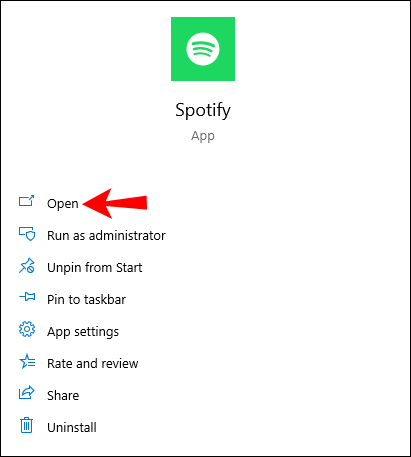
- ไปที่ "ค้นพบรายสัปดาห์"
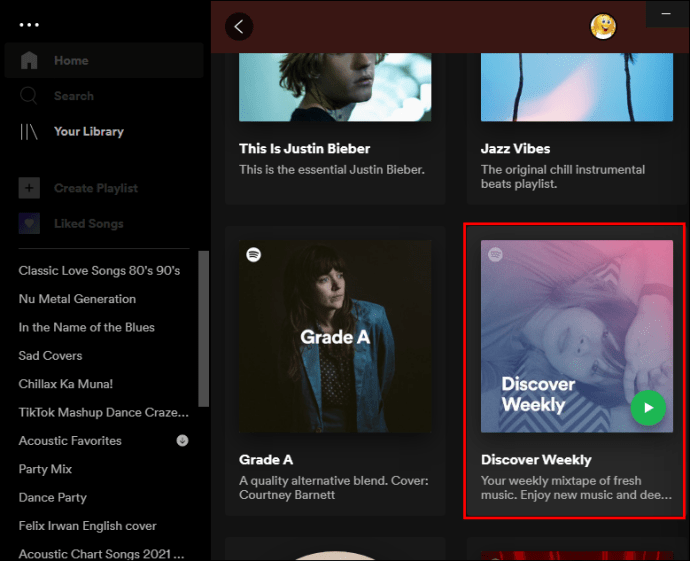
- เลือกเพลงที่คุณต้องการซ่อน
- แตะเครื่องหมายลบข้างๆ
- แตะ "ฉันไม่ชอบเพลงนี้"
จากนี้ไป เพลงจะไม่เล่นใน "Discover Weekly" ของคุณ คุณยังดูได้ แต่ Spotify จะไม่เล่นให้คุณฟัง เว้นแต่คุณจะตัดสินใจเลิกซ่อน
คุณยังสามารถชอบเพลงนั้นได้ และถ้าคุณชอบ เพลงนั้นจะถูกยกเลิกการซ่อนโดยอัตโนมัติ
คำถามที่พบบ่อยเพิ่มเติม
ฉันจะปลดบล็อกศิลปินได้อย่างไร
หากคุณเปลี่ยนใจและต้องการเปิดเสียงศิลปินในแอป Spotify ของคุณ คุณสามารถทำได้โดยทำตามขั้นตอนด้านล่าง:
1. เปิดแอป Spotify
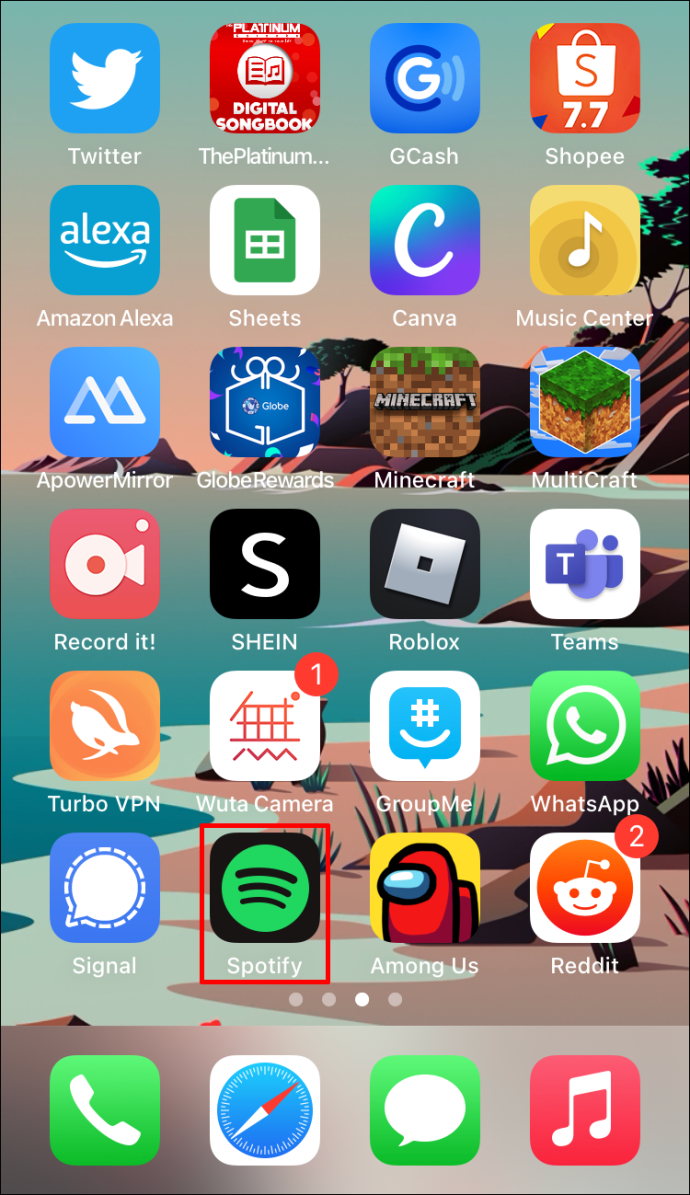
2. ค้นหาศิลปินที่คุณต้องการเปิดเสียง
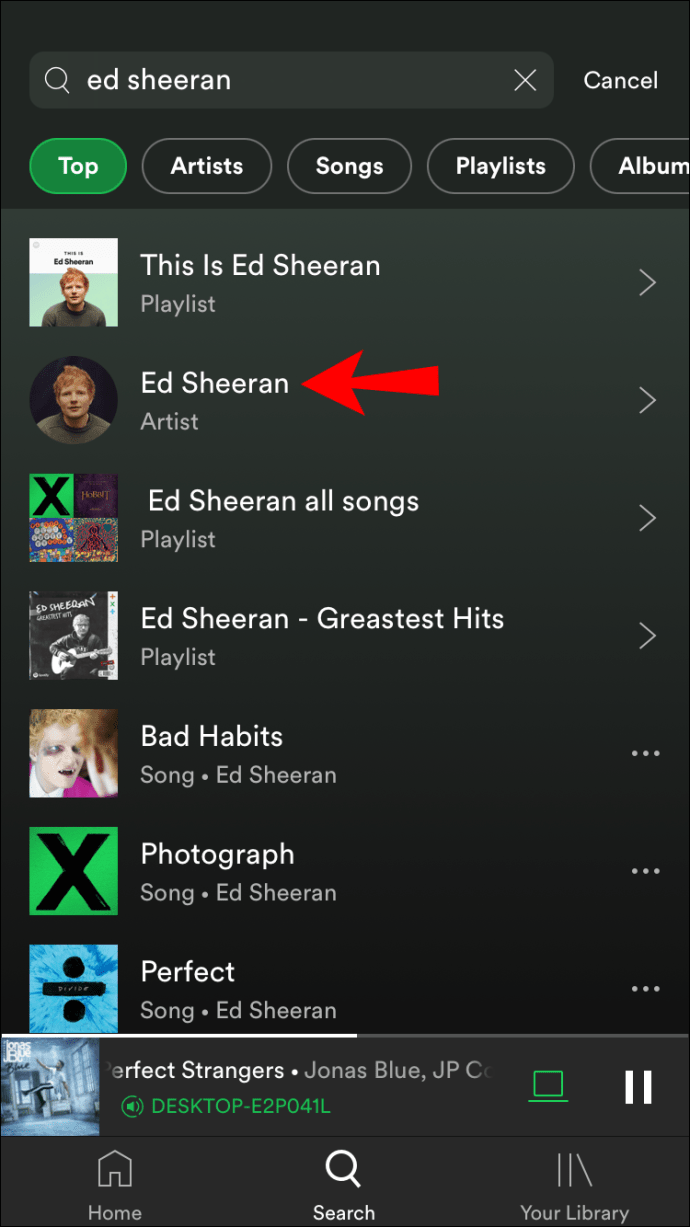
3. แตะไอคอนสามจุดที่มุมบนขวา

4. แตะ “อนุญาตให้เล่นสิ่งนี้”

ปรับแต่งประสบการณ์ของคุณใน Spotify
ตอนนี้คุณได้เรียนรู้วิธีบล็อกศิลปินบน Spotify แล้ว Spotify นำเสนอคุณสมบัติมากมายที่คุณสามารถใช้ปรับปรุงประสบการณ์การฟังของคุณ นอกจากการปิดเสียงหรือซ่อนศิลปิน/เพลงแล้ว คุณยังสามารถใช้ตัวเลือกต่างๆ เพื่อปรับแต่งความเป็นส่วนตัวของคุณและทำให้บัญชี Spotify ของคุณปลอดภัย
คุณสนุกกับการใช้ Spotify หรือไม่? อะไรคือตัวเลือกที่คุณชื่นชอบ? บอกเราในส่วนความคิดเห็นด้านล่าง